Snapchat ist eine äußerst beliebte Multimedia -Messaging -App. Emulatoren ermöglichen es, Snapchat mit nahezu dem gleichen Erscheinungsbild zu verwenden. Und wenn wir Android Emulator für PC sagen, ist der Vorname, der uns in den Sinn kommtBluestacks.
Leider haben viele Benutzer Schwierigkeiten, die Snapchat -App im Emulator auszuführen. Angenommen, Snapchat funktioniert nicht oder lädt Bluestacks auf Ihrem PC, ärgern Sie sich nicht. Dieser Leitfaden führt Sie durch mehrere praktische Lösungen, um das Problem zu lösen.
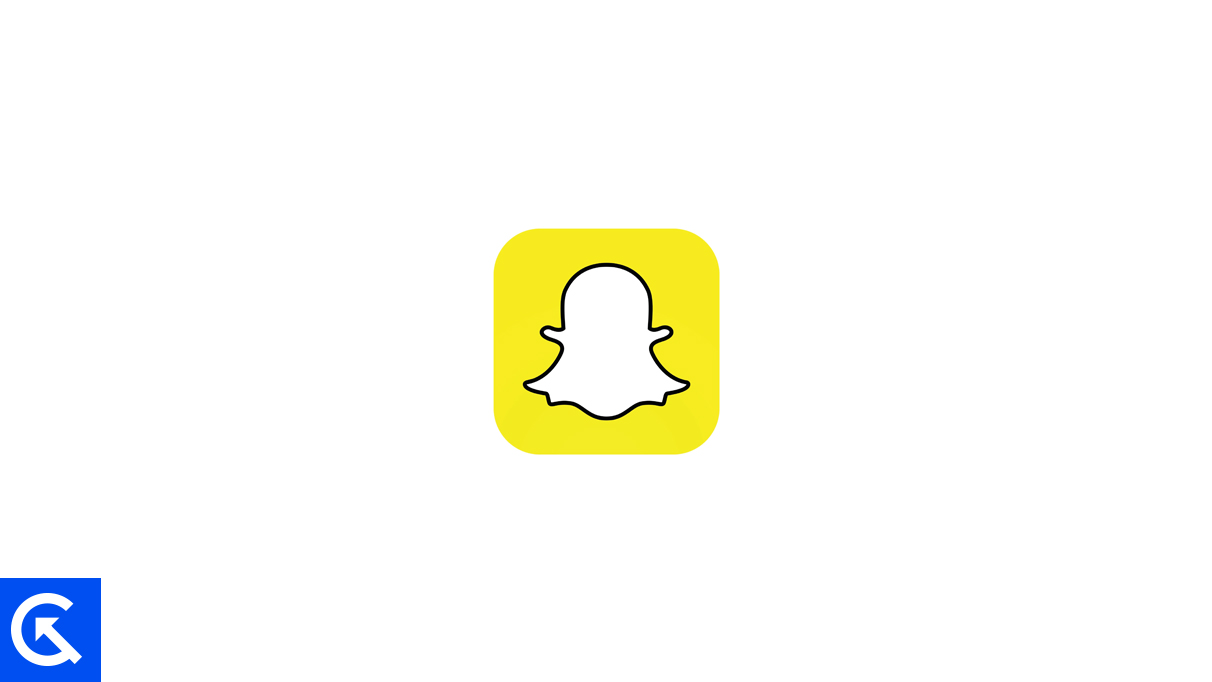
Meta dominiert den Raum für soziale Medien und Multimedia. Die Gruppe enthält große Namen wie Facebook, Instagram, WhatsApp und Thread. Jedoch,hat seine Einzigartigkeit beibehalten und über 750 Millionen monatlich aktive Benutzer gesammelt.
Warum funktioniert Snapchat nicht auf Bluestacks [+Fixes]
Die neueste Version von Bluestacks (Bluestacks 5 zum Zeitpunkt des Schreibens dieses Beitrags) unterstützt Snapchat nicht. Der Grund dafür ist, dass Snapchat die Verwendung seiner App für Emulatoren blockiert hat. Selbst wenn ein Emulator diese App unterstützt, wird er wahrscheinlich nicht reibungslos ausgeführt.
Bedeutet das, dass es keine Möglichkeit gibt, Snapchat auf einem Computer zu verwenden? Die Antwort lautet Nein. Sie sollten die App verwenden können, indem Sie eine alte Version von Bluestacks (die Snapchat unterstützt) ausführen. Es gibt mehr Möglichkeiten, Snapchat auf einem PC auszuführen, den ich unten besprochen habe.
1. Verwenden Sie eine ältere Version von Bluestacks
Es ist so einfach, wie es sich anhört. Wenn die neueste Version Snapchat nicht unterstützt, können Sie eine ältere Version mit ihrer Unterstützung herunterladen?
Bluestacks 3 und neuere Versionen unterstützen Snapchat nicht. Sie müssen also Bluestack 2 herunterladen und installieren. Sie können es mit diesem herunterladenDirekter Link. Vor der Installation der älteren Version müssen Sie die Bluestack -App von Ihrem PC deinstallieren.
Hier sind alle Schritte in den Prozess:
- TypBedienfeldIm Windows -Suchfeld unten und klicken Sie aufEingeben.
- SatzView vonZuKleine Ikonen.
- TippenProgramme und Funktionen.
- Klicken Sie mit der rechten Maustaste aufBluestacksund auswählenDeinstallieren.
- Befolgen Sie die Anweisungen auf dem Bildschirm, um die App zu entfernen.
- Gehen zuDieser Linkund laden Sie Bluestack herunter. Sie erhalten einen Bluestack 2 Installer. Wenn dieser Link nicht funktioniert, können Sie ihn von einer anderen vertrauenswürdigen Website herunterladen.
- Führen Sie den Bluestack 2 Installer aus.
Fügen Sie nach dem Installieren und Einrichten von BluEstack die Snapchat -App auf Bluestack hinzu und starten Sie sie, um zu überprüfen, ob das Problem behoben ist.
2. Ändern Sie das Geräteprofil in Bluestack
Wenn die Snapchat -App immer wieder stürzt oder nicht auf Bluestack geladen wird, wird wahrscheinlich das falsche Geräteprofil ausgewählt. Ändern Sie es mit den Bluestack -Einstellungen und starten Sie die App neu, um zu überprüfen, ob das Problem aussagen kann.
Hier erfahren Sie, wie Sie das Gerätsprofil in Bluestack ändern:
- StartBluestacks 5Auf Ihrem PC.
- Tippen Sie auf dieHamburgermenü(drei horizontale Linien) in der oberen rechten Ecke.
- Wählen Sie die ausEinstellungenOption.
- WählenAnzeigeAus dem linken Bereich und auswählenVertikalAus den Dropdown -Optionen.
- KlickenÄnderungen speichernganz unten.
- Wählen Sie nun die ausTelefonOption im linken Menü und wählen Sie ein anderes Telefon.
- Klicken Sie auf dieÄnderungen speichernTaste.
Nachdem Sie die erforderlichen Änderungen vorgenommen haben, schließen Sie Bluestacks und starten Sie es erneut, um zu überprüfen, ob Sie Snapchat verwenden können.
3. Verwenden Sie Snapchat Web
Sie sollten nicht enttäuscht sein, wenn Bluestacks nicht auf einem Emulator läuft (Bluestacks 5). Sie können die Webversion von Snapchat weiterhin über einen beliebigen Browser verwenden.

Starten Sie einen Browser auf Ihrem PC, wie Google Chrome, Firefox oder Edge, und gehen Sie zuweb.snapchat.com. Geben Sie die richtigen Anmeldedaten ein, um auf Ihr Snapchat -Konto zuzugreifen. Beginnen Sie mit Geschichten und Chats oder veröffentlichen Sie Ihre Lieblingsschnappschüsse.
4. Laden Sie die Snapchat -App für den PC herunter
Obwohl Snapchat Web einen ziemlich guten Job leistet, ist es möglicherweise nicht reibungslos. Für ein besseres Erlebnis können Sie die Snapchat -App für PC aus Microsoft Store kaufen. Die App sollte reibungslos auf einem Computer mit anständiger Hardware ausführen.

klicken Sie hierSo öffnen Sie die Snapchat -App -Download -Seite. Tippen Sie jetzt auf dieErhalten In Store App. Sie werden zur Snapchat -App -Download -Seite im Microsoft Store gelangen. KlickenErhaltenSo laden Sie die App herunter.
Starten Sie dieSnapchatApp und melden Sie sich in Ihr Konto an, indem Sie die korrekten Kontodetails eingeben. Sie können jetzt Snapchat verwenden, auch wenn Sie Ihr Telefon nicht haben.
Wickeln Sie es ein
Snapchat war ein massiver Erfolg, da es Millionen von Benutzern angezogen hat. Aber lange Zeit war es auf Android und iOS beschränkt. Dank der Emulatoren begannen die Leute auch auf ihren Computern. Menschen berichteten jedoch gelegentlich Probleme wie das Absturz und nicht das Laden, unter anderem.
Wenn Sie Snapchat auch nicht mit Bluestacks auf Ihrem Computer verwenden können, installieren Sie die Snapchat-unterstützte Version von Bluestacks oder ändern Sie das Gerätsprofil. Anstatt Zeit damit zu verbringen, den Emulator zu beheben, können Sie das Snapchat -Web oder die Snapchat -App verwenden.

